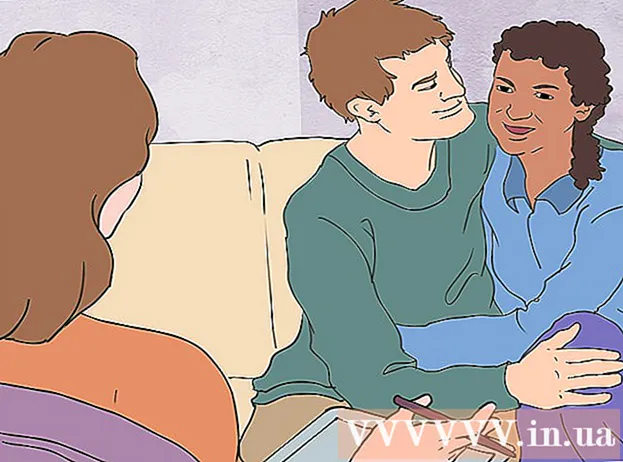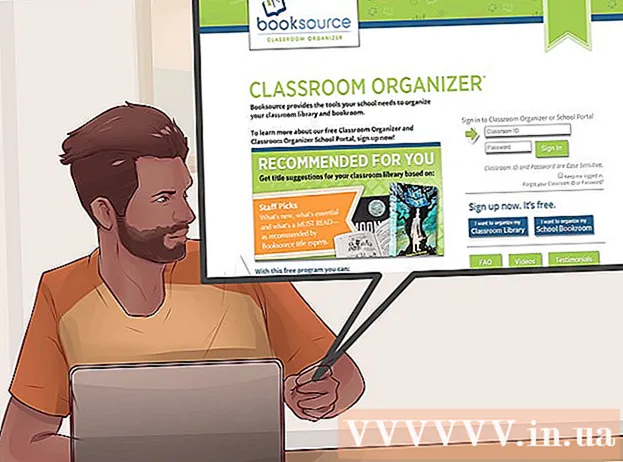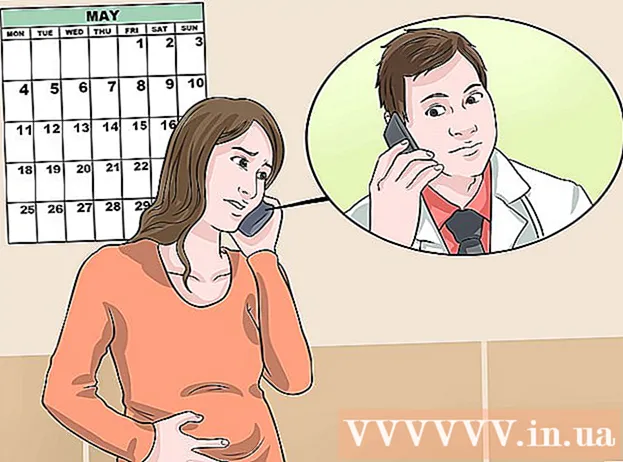Autor:
Peter Berry
Fecha De Creación:
13 Mes De Julio 2021
Fecha De Actualización:
1 Mes De Julio 2024

Contenido
En este artículo, wikiHow te enseñará cómo crear una LAN (red de área local), lo que permite que las computadoras y los dispositivos conectados conversen y accedan a Internet.
Pasos
Parte 1 de 3: Identifique la red que necesita
Cuente la cantidad de computadoras para conectar. Al instalar una LAN, necesita saber la cantidad de computadoras conectadas a la red a través de Ethernet. Esto determinará la cantidad de puertos necesarios.
- Si la cantidad de computadoras con cable es 4 o menos, simplemente use un enrutador. Si tiene más de 4 máquinas, necesita un conmutador para ampliar la cantidad de puertos disponibles en el enrutador.

Decide si crear una red inalámbrica o no. Si desea que su dispositivo se conecte de forma inalámbrica, necesitará un enrutador que pueda transmitir redes inalámbricas. La mayoría de los enrutadores del mercado tienen esta capacidad.- El conmutador no permite la conexión de dispositivos inalámbricos, solo se puede utilizar en LAN cableadas o amplía la cantidad de puertos disponibles en el enrutador.

Decida si los dispositivos de la red pueden acceder a Internet. Si desea que todos los dispositivos conectados puedan acceder a Internet, necesitará un enrutador para manejar la conexión. Si no se requiere conexión de red, simplemente use un conmutador.
Calcula la distancia entre dispositivos cableados. Esto no es un problema en los hogares, pero el cable de red no puede superar los 100 m. Si desea conectar cables de más de 100 m, debe utilizar un interruptor como intermediario.
Considere las necesidades futuras. Si ya usa el puerto completo, debería considerar extender el puerto para poder conectar más dispositivos en el futuro. anuncio
Parte 2 de 3: Configuración básica de LAN
Prepare los dispositivos de hardware. Para crear una LAN, necesita un enrutador o conmutador que actúe como concentrador de la red. Estos dispositivos enviarán la información a las computadoras apropiadas.
- Enrutador asignará automáticamente direcciones IP a cada dispositivo de la red. Esto es necesario si desea compartir su conexión a Internet con dispositivos conectados. Se recomienda que configure la red con su enrutador incluso si no tiene la intención de compartir la conexión a Internet.
- Interruptores es la versión más simple del enrutador. Permite que los dispositivos conectados se comuniquen entre sí, pero no asigna direcciones IP automáticamente y no comparte una conexión a Internet. El conmutador es más adecuado cuando se utiliza para ampliar la cantidad de puertos LAN disponibles en la red, ya que se puede conectar a un enrutador.
Configure el enrutador. No necesita una configuración complicada en una LAN básica. Simplemente conecte la alimentación, cerca del módem si desea compartir la conexión a Internet.
Conecte el módem al enrutador (si es necesario). Si planea compartir la conexión a Internet a través de un módem, conecte el módem al puerto WAN / INTERNET del enrutador. Este puerto suele ser de un color diferente al de los otros puertos.
Conecte el interruptor al enrutador (si es necesario). Si está utilizando el conmutador para ampliar el puerto de su enrutador, deberá conectar un cable Ethernet en cualquier puerto LAN del enrutador y conmutador. Así es como se extiende la red a todos los puertos LAN del conmutador.
Conecte la computadora al puerto LAN. Utilice un cable Ethernet para conectar cada computadora al puerto LAN del enrutador o conmutador. No necesita preocuparse por el orden en que se conectan los puertos.
- Los cables Ethernet no pueden transmitir datos correctamente si la longitud es superior a 100 m.
Configure una computadora como servidor DHCP si usa el conmutador. Si solo usa su conmutador como concentrador de red, configure una computadora como servidor DHCP (Protocolo de configuración dinámica de host) para que todas las computadoras de la red puedan recibir direcciones fácilmente. IP.
- Puede crear rápidamente un servidor DHCP en su computadora instalando la utilidad de middleware.
- El resto de ordenadores de la red recibirán automáticamente una dirección IP cuando el servidor esté en funcionamiento, siempre que esté configurado como tal.
Pruebe la red en cada computadora. Una vez que las computadoras reciben direcciones IP, las computadoras pueden comunicarse entre sí a través de la red. Si usa el enrutador para compartir Internet, cada computadora puede acceder a Internet.
Configure la impresora y el uso compartido de archivos. Después de configurar la red, no puede ver los datos en otras computadoras a menos que esas máquinas tengan habilitado el uso compartido de archivos. Puede configurar el uso compartido de archivos, carpetas, unidades e impresoras con dispositivos en la red para que cualquier persona en la red o solo ciertos usuarios puedan acceder a los datos. anuncio
Parte 3 de 3: Configuración de una red inalámbrica
Configure el enrutador. Al configurar su enrutador de red inalámbrica, hay algunas cosas que debe tener en cuenta:
- Para una fácil resolución de problemas, es una buena idea colocar el enrutador cerca del módem.
- Se recomienda que coloque el enrutador en una ubicación central para maximizar la cobertura.
- Necesita conectar una computadora al enrutador a través de un cable Ethernet durante el proceso de instalación.
Conecte la computadora a uno de los puertos LAN del enrutador. Utilizará el navegador web de su computadora para configurar la red inalámbrica de su enrutador.
Abra un navegador web en su computadora. Puede utilizar cualquier navegador.
Ingrese la dirección IP del enrutador. Puede ver la dirección IP impresa en la parte inferior del enrutador o en la documentación adjunta. Si no puede encontrarlo, puede intentar lo siguiente:
- Windows: haga clic con el botón derecho en el botón Red en la bandeja del sistema → haga clic en Abrir Centro de redes y recursos compartidos → haga clic en el enlace Ethernet → haga clic en Detalles → Busque la sección Puerta de enlace predeterminada para ver la dirección IP de su enrutador.
- Mac: haga clic en el menú Apple y seleccione Preferencias del sistema → haga clic en Red → haga clic en Conexión Ethernet → busque la sección Enrutador para ver la dirección IP.
Inicie sesión en la cuenta de administrador. Debe iniciar sesión en su cuenta de enrutador. La información de inicio de sesión predeterminada depende del modelo de producto que utilice, sin embargo, el nombre de usuario suele ser "admin" y la contraseña es "admin", "contraseña" o se deja en blanco.
- Puede buscar su tipo de módem en https://portforward.com/router-password/ para encontrar la información de inicio de sesión predeterminada.
Abrir el artículo Inalámbrico (Inalámbrico) en la configuración del enrutador. La ubicación y la terminología de esta sección variarán en cada enrutador.
Cambiar el nombre de la red en el campo SSID o "Nombre de la red". Este es el nombre que se muestra en la lista de redes disponibles.
Elija un estándar de seguridad WPA2-Personal. Este es el mejor estándar de seguridad en enrutadores. Evite el uso de WPA y WEP a menos que tenga que conectar dispositivos antiguos e incompatibles.
Crea contraseñas seguras. Esta es la contraseña que se utiliza para conectarse a la red. Este campo puede denominarse "Clave precompartida".
No olvide activar la red inalámbrica. Según el enrutador que utilice, es posible que deba marcar la casilla o hacer clic en un botón en la parte superior del menú Inalámbrico para activar la red inalámbrica.
Haga clic en el botón Salvar (Guardar) o Aplicar (Aplicar). Esta es la operación de guardar cambios en el enrutador.
Espere a que se reinicie el enrutador. Tendrá que esperar unos minutos para que el enrutador se reinicie y se conecte a la red.
Conecte el dispositivo inalámbrico a la red inalámbrica. Una vez que tenga una red, verá el nombre de la red en la lista de redes disponibles en los dispositivos inalámbricos dentro del alcance. Al conectarse a la red, se solicita a los usuarios que ingresen la contraseña que acaba de configurar.
- La computadora conectada al enrutador a través de Ethernet no necesita ingresar la contraseña.